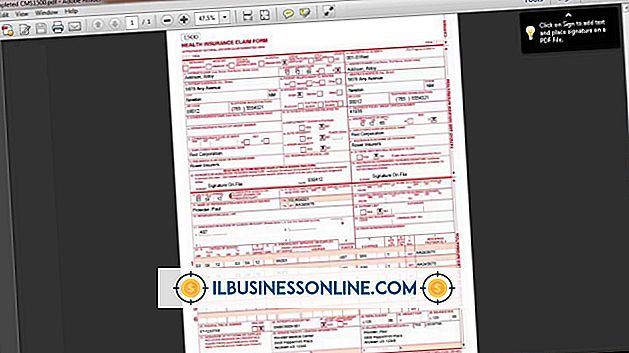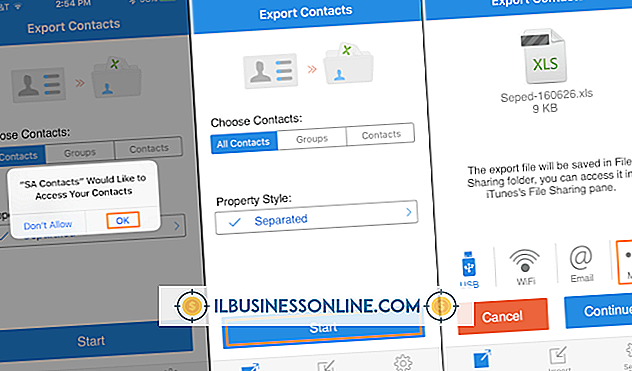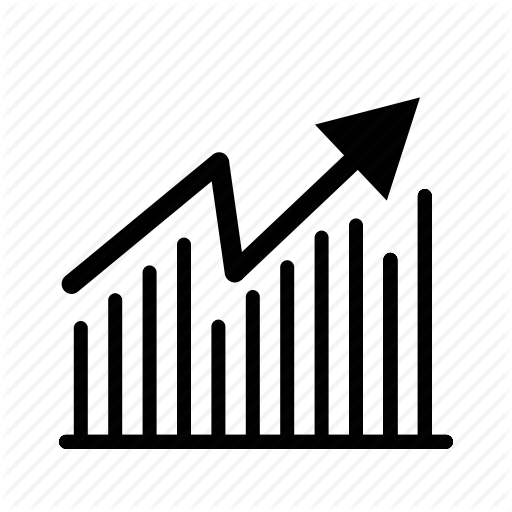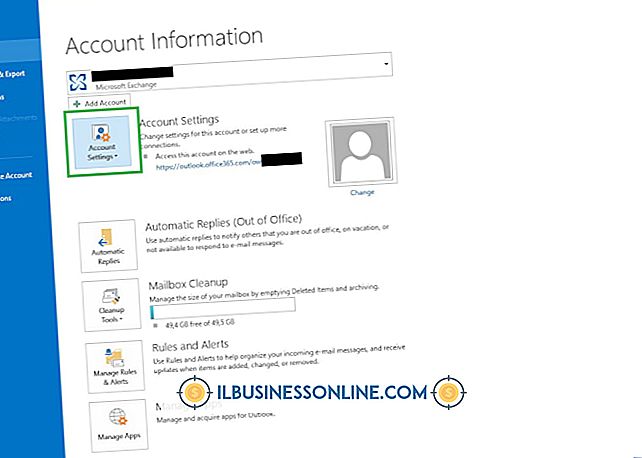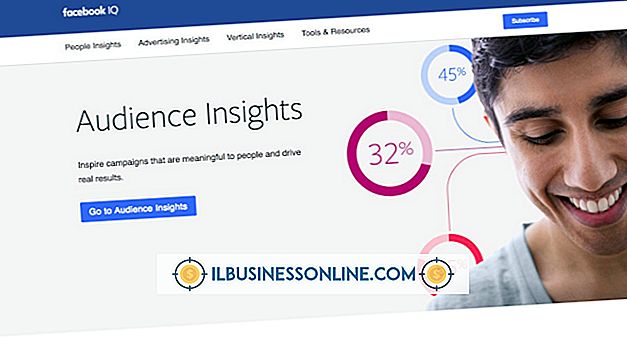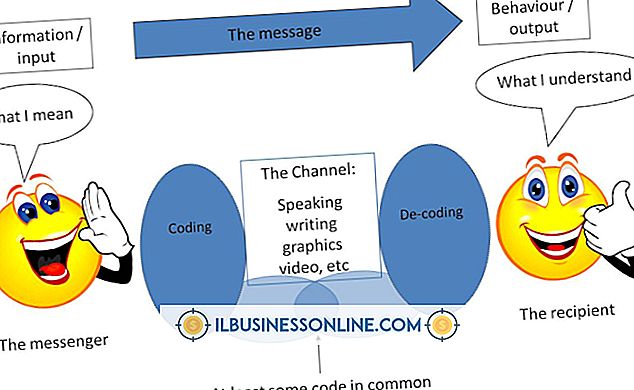Laster opp en Google Kalender på LG Optimus

Som alle Android-telefoner synkroniserer LG Optimus med en rekke Google-apper. Kontaktlisten din, for eksempel, trekker fra og synkroniseres med kontaktene du har oppført i Gmail-kontoen din. På samme måte har hendelsene og påminnelsene du har programmert til Google Kalender, automatisk synkronisert med kalenderappen på LG Optimus. Du kan videre endre synkroniseringsinnstillinger - sett opp manuell synkronisering eller legg til flere Google-kontoer, for eksempel - ved å bruke telefonens hovedinnstillinger-meny.
1.
Trykk på "Home" -tasten på LG Optimus, og trykk deretter på "Menu" -tasten, som ser ut som 16 stablede firkanter.
2.
Trykk på "Innstillinger" etterfulgt av "Kontoer og synkronisering."
3.
Trykk på "Legg til konto", og velg deretter "Google" fra listen over tilleggsberettigede kontotyper. Bekreft ønsket om å legge til en ny Google-konto ved å trykke på "Neste" på følgende skjermbilde.
4.
Trykk på "Logg inn", og skriv inn brukernavnet og passordet ditt for å etablere kontoen på LG Optimus. Velg "Sign In" igjen for å gå videre til neste skjermbilde.
5.
Gi enheten tid til å bekrefte pålogginger og opprett en tilkobling med Google-kontoen din. Når den har fullført verifisering, må du kontrollere at det er merket plassert ved siden av innstillingen "Synkroniseringskalender", og klikk deretter på "Fullfør".
6.
Trykk på "Fullfør oppsett" for å fullføre synkroniseringen. Når det er ferdig, bør data fra Google Kalender oppdateres på enheten og kan nås ved å starte «Kalender» fra listen over installerte applikasjoner.
Tips
- Hvis den aktuelle Google-kontoen allerede er konfigurert for å synkronisere med enheten din, kan det hende du fortsatt må aktivere kalendersynkronisering for å få Google Kalender-dataene importert til LG Optimus. På startskjermbildet klikker du på "Meny" etterfulgt av "Kontoer og synkronisering." Trykk på Google-kontoen, og legg deretter et merke ved siden av "Synkroniser kalender" for å starte kalendersynkronisering.